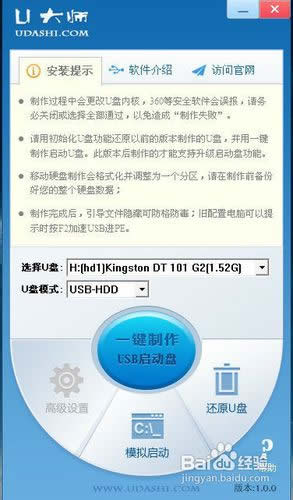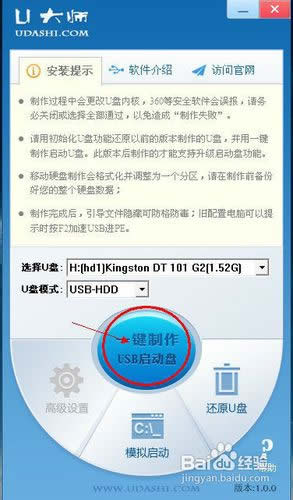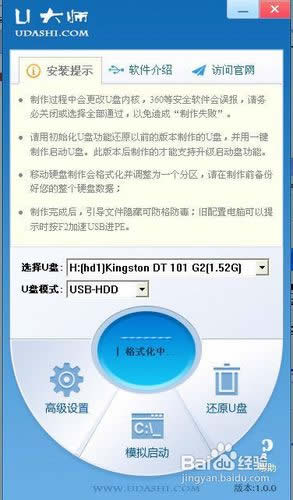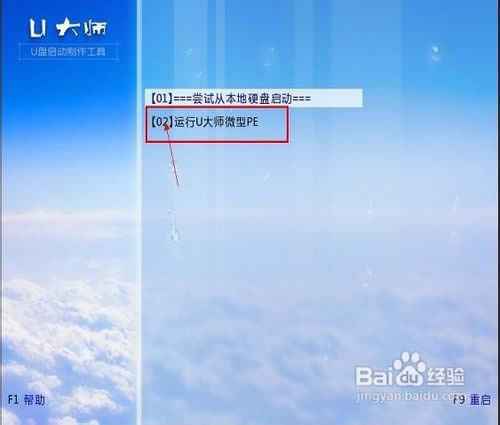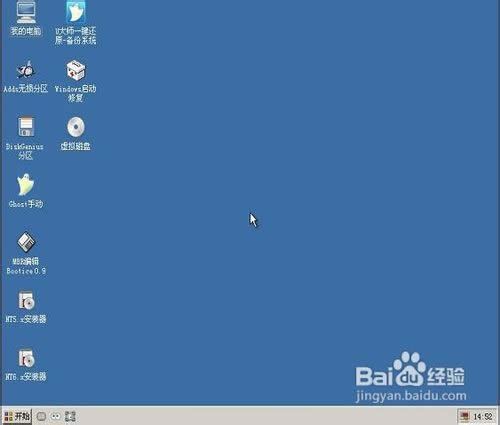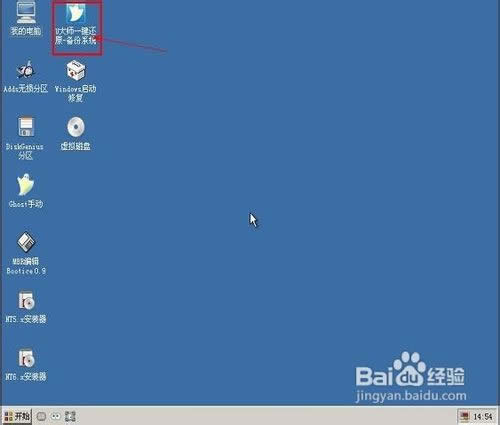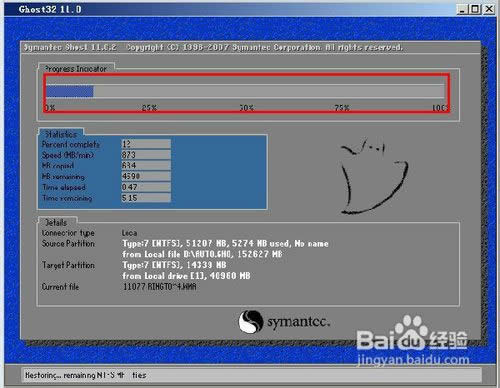thinkpadR30用u盘装系统图文图文详细教程
发布时间:2022-10-03 文章来源:深度系统下载 浏览:
|
软件是一系列按照特定顺序组织的计算机数据和指令的集合。一般来讲软件被划分为编程语言、系统软件、应用软件和介于这两者之间的中间件。硬件是“计算机硬件”的简称。与“软件”相对,电子计算机系统中所有实体部件和设备的统称。 thinkpadR30电脑拥有两个内置驱动器,其中一个可换,低端机型继承i系列的传统继续走低价道路,所以非常受到大家的喜欢,那thinkpadR30用u盘装系统图文教程有哪些呢?其实thinkpadR30电脑重装系统教程还是非常简单的,下面就让小编给大家介绍关于thinkpadR30用u盘装系统图文教程吧。 工具:准备U盘1个,ghost系统文件。 1.U盘一个,(建议使用2G以上的U盘) 2.在U大师官网中下载到最新的U大师U盘启动盘制作工具(微机版)。 3.将你需要或喜欢的系统先下载到你的电脑硬盘中,因为下一步我们要制作u盘启动盘,要对u盘进行格式化操作。 thinkpadR30用u盘装系统的方法: 1首先插入U盘,如果U盘中存储有重要数据、文件的,请做好备份工作。 2双击运行U大师U盘启动制作工具(超微版),运行界面如下:
thinkpadR30用u盘装系统图文教程图1 在“选择U盘”下拉列表中选择相应的U盘,并根据U盘来选择“U盘模式”。 可以选择“模拟启动”来测试U盘启动是否制作成功。当然,如果你的U盘已经是启动U盘,还可以选择“还原U盘”来注销使之成为普通U盘,而微机版的软件界面上的“高级设置”已是灰色的,是不能进行操作的。如果不想做任何改变,则可直接单击中间的按钮“一键制作USB启动盘”。
thinkpadR30用u盘装系统图文教程图2 弹出提示框,提示U盘重要数据备份,如有重要数据,请先做好备份,若已备份,单击”确定“即可。
thinkpadR30用u盘装系统图文教程图3 制作启动U盘时,会格式化初始数据,请等待此过程完毕。如图
thinkpadR30用u盘装系统图文教程图4 制作完成后,弹出提示,单击”确定“即可,此时,若再次插上U盘即可作为启动盘来使用。
thinkpadR30用u盘装系统图文教程图5 准备镜像文件 1、请将您自己的ghost文件copy到U盘GHO目录(如果没有请手工创建)下。 2、将文件名改成"auto.gho"。 设置U盘启动 1)在计算机启动的第一画面上按"DEL"键进入BIOS(可能有的主机不是DEL有的是F2或F1.请按界面提示进入),选择Advanced BIOS FEATURES ,将Boot Sequence(启动顺序),设定为USB-HDD模式,第一,设定的方法是在该项上按PageUP或PageDown键来转换选项。设定好后按ESC一下,退回BIOS主界面,选择Save and Exit(保存并退出BIOS设置,直接按F10也可以,但不是所有的BIOS都支持)回车确认退出BIOS设置。 2)如果你觉得进入BIOS设置麻烦,则可以根据不同型号计算机,选择U盘装系统启动热键F12。这样可以快速将电脑设置成U盘启动。 进入WINPE功能选择界面,这里选择2,进入winpe界面。(windows pe系统启动过程会根据电脑配置的不同启动时间也会有所不同,一般启动时间再1-5分钟不等!)
thinkpadR30用u盘装系统图文教程图6
thinkpadR30用u盘装系统图文教程图7 进入winpe系统后,运行U大师一键还原备份软件,开始恢复操作系统!选择你要恢复的系统文件,选择系统安装磁盘,选择完后点击确定,如下图
thinkpadR30用u盘装系统图文教程图8
thinkpadR30用u盘装系统图文教程图9
thinkpadR30用u盘装系统图文教程图10
thinkpadR30用u盘装系统图文教程图11 综上所述,thinkpadR30用u盘装系统图文教程就是小编为大家推荐的教程了,大家关于thinkpadR30用u盘装系统图文教程都有了解吗?小编在上面还为大家准备了镜像文件的操作,看后是不是觉得非常的简单呢?好了,如果大家还想了解更多就到小白官网吧。 硬件是实在的,有模有样的。软件是程序性的。是一系列的指令。有了软件,硬件才会实现更丰富的功能。 |